Obtenez 5 créateurs de diaporamas DVD pour stocker vos précieuses photos !
Que vous souhaitiez regarder un diaporama pour une fête d'anniversaire, une réunion sociale, une présentation, etc., sur un écran plus grand comme un téléviseur via un lecteur DVD, le créateur de diaporamas DVD est le meilleur outil ! Avec leur grand nombre sur le marché, choisir le meilleur demandera beaucoup de travail. Ainsi, cet article rassemble et passe en revue les cinq meilleurs créateurs de diaporamas DVD pour affiner vos choix ! Alors, sans plus tarder, commencez à explorer chacun d’eux dès maintenant !
Liste des guides
Top 1 : Convertisseur vidéo Freemake Top 2 : Éditeur vidéo VideoPad Top 3 : SmartSHOW Top 4 : Muvee Reveal Express Top 5 : Producteur de diaporamas PhotoStage Lecteur DVD recommandé pour regarder des diaporamas FAQsTop 1 : Convertisseur vidéo Freemake
Le premier créateur de diaporamas DVD que vous devez consulter est Freemake Video Converter. Cet outil gratuit vous permet d'importer diverses photos et de les organiser automatiquement (vous pouvez également les organiser manuellement en fonction de vos préférences) sous forme de diaporama. Il est également doté d'une option permettant de graver le diaporama sur un DVD. De plus, il dispose également d'un aperçu qui vous permet de regarder le diaporama avant de l'enregistrer en tant que sortie DVD.
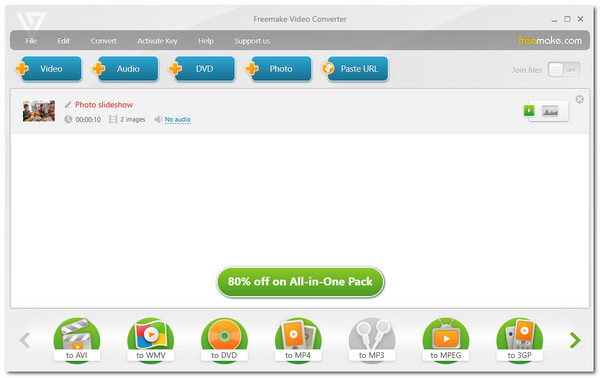
- Avantages
- Prend en charge une interface utilisateur intuitive avec des fonctionnalités faciles à utiliser.
- Offrez un service gratuit de diaporama sur DVD.
- Vous pouvez modifier l'intervalle de l'image et ajouter une piste audio.
- Les inconvénients
- Disponible uniquement avec Windows.
- Offrez des fonctionnalités de diaporama trop limitées.
- Je n'ai pas de modèles prêts à l'emploi.
Top 2 : Éditeur vidéo VideoPad
Si vous ne pouvez pas utiliser le premier outil proposé pour créer un diaporama DVD sous Windows 10 parce que vous êtes un utilisateur Mac, vous pouvez essayer d'utiliser VideoPad Video Editor. Cet outil compatible Mac vous permet de créer des diaporamas d'aspect professionnel. Il prend en charge des options pour appliquer des transitions photo/clip, des effets spéciaux, des textes, etc. En plus de cela, il vous permet d'exporter des diaporamas sur votre disque via ses fonctionnalités de gravure de disque !
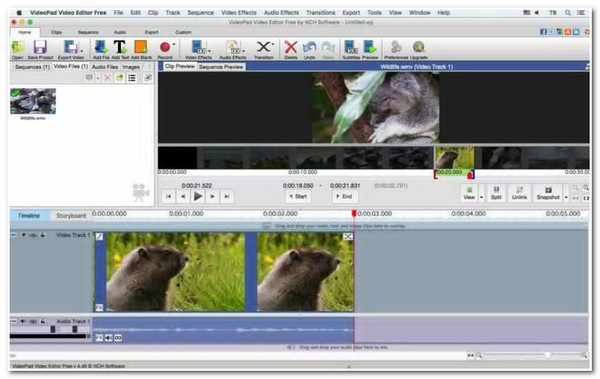
- Avantages
- Un outil facile à utiliser avec des fonctionnalités conviviales.
- Offrez 50 effets de transition et superpositions de texte animé.
- Disponible sur Mac et Windows.
- Les inconvénients
- N'offre que des fonctionnalités limitées dans sa version gratuite.
- L'exportation d'un diaporama sur DVD prend beaucoup de temps.
Top 3 : SmartSHOW
Sinon, si vous recherchez un créateur de diaporamas DVD avec des fonctionnalités beaucoup plus avancées, alors SmartSHOW est ce que vous recherchez ! Cet outil offre une collection d'effets d'animation époustouflants, la possibilité de mélanger des images et de la musique, ainsi que des modèles prêts à l'emploi. Vous pouvez facilement ajouter chansons de famille à votre diaporama. De plus, bien qu’il prenne en charge des fonctionnalités avancées, cet outil convient à tout niveau d’utilisateur !
- Avantages
- Vous permet d'ajouter plusieurs images pour le diaporama que vous désirez.
- Vous permet d'appliquer une piste audio d'arrière-plan à votre diaporama.
- Offrez-vous plus de 500 effets d’animation à appliquer par glisser-déposer.
- Les inconvénients
- Vous fournir des pistes audio limitées.
- Les modèles proposés doivent être mis à jour.
- Disponible uniquement pour Windows.
Top 4 : Muvee Reveal Express
Un autre créateur de diaporamas photo DVD que vous devez vérifier est le Muvee Reveal Express. Cet outil vous permet d'importer 50 photos différentes et de les exporter sur un DVD. De plus, il en va de même pour SmartSHOW ; cet outil propose également des transitions époustouflantes que vous pouvez appliquer à votre diaporama pour TikTok. Il vous permet également de personnaliser un morceau de musique de fond pour votre diaporama.
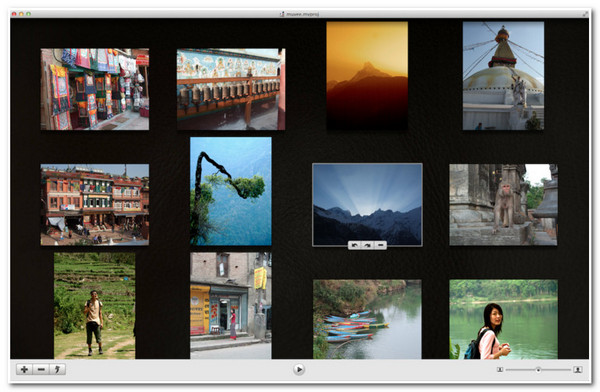
- Avantages
- Prise en charge d'une interface simple.
- Capable d'utiliser des photos de votre disque dur et des chansons d'iTunes.
- Générez automatiquement 5 styles de diaporama différents parmi lesquels vous pouvez choisir.
- Les inconvénients
- Ils ont des options de personnalisation limitées.
- Mis à disposition pour les utilisateurs Mac.
Top 5 : Producteur de diaporamas PhotoStage
Le dernier créateur de diaporamas DVD de cette gamme est PhotoStage Slideshow Producer. Cet outil vous permet de créer un diaporama attrayant, quel que soit votre niveau de compétence. Il prend également en charge des options pour ajouter des effets spéciaux, tels que fondu, fondu enchaîné, zoom, etc. De plus, une fois que vous avez créé votre diaporama, vous pouvez le graver sur un DVD.
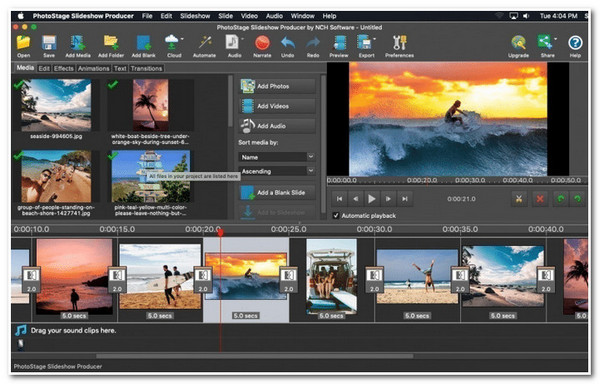
- Avantages
- Convivial et gratuit à utiliser avec des fonctionnalités décentes.
- Fournissez divers effets, transitions, personnalisation audio, etc.
- Prend en charge la fonctionnalité de création rapide qui importe automatiquement les images dans votre diaporama.
- Les inconvénients
- Offre des fonctionnalités limitées.
- Incorpore un filigrane sur votre sortie sous la version gratuite.
Lecteur DVD recommandé pour regarder vos diaporamas créés
Si vous recherchez le meilleur outil pour regarder le diaporama créé à partir d'un créateur de diaporamas DVD sous Windows/Mac, cet article recommande Lecteur Blu-ray AnyRec! Il vous permet de regarder des diaporamas DVD avec des visuels vifs, réalistes et d'une clarté cristalline. De plus, il prend en charge un aperçu de diaporama DVD avancé mais facile à comprendre avec plusieurs commandes intuitives. Ces commandes incluent la lecture, la possibilité d'ajuster l'audio, les effets visuels, les sous-titres, etc. En dehors de cela, cet outil de lecture de DVD est en effet intuitif et prend en charge des fonctionnalités faciles à utiliser pour une lecture de diaporama DVD pratique et efficace !

Profitez d'une lecture de diaporama DVD sans perte avec une expérience audiovisuelle élevée.
Options de prise en charge pour ajuster la teinte, le contraste, la luminosité, etc.
Offrez-vous la possibilité de modifier le volume de votre volume et de prendre une capture d'écran.
Capable de prendre en charge les DVD-ROM, DVD-R, DVD+R, DVD-RW et plus encore.
100% Sécurisé
100% Sécurisé
Étape 1.Installez le Lecteur Blu-ray AnyRec outil sur votre ordinateur. Ensuite, exécutez l'outil, insérez le DVD dans le pilote de disque de votre ordinateur et cliquez sur le bouton "Ouvrir le disque" de l'outil.
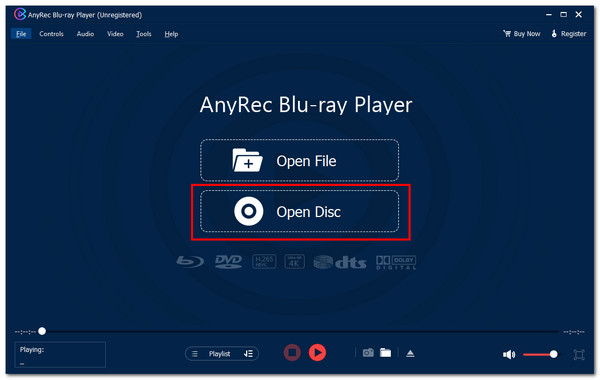
Étape 2.Ensuite, cliquez sur le « nom du disque » et cliquez sur le bouton « OK ». Ensuite, sélectionnez une piste audio ou un sous-titre et cliquez sur le bouton « Lecture » pour lire le contenu du diaporama du DVD.
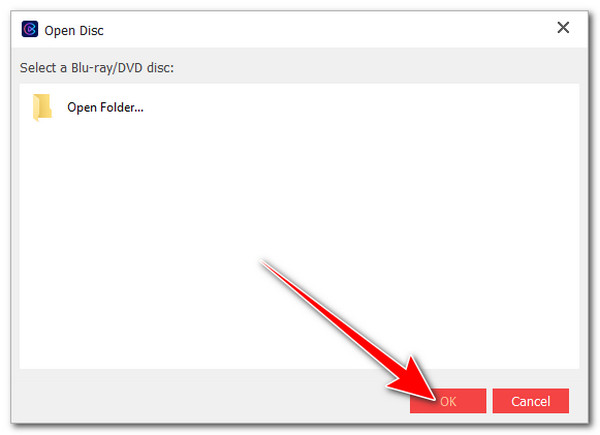
Étape 3.Pendant la lecture du disque, vous pouvez régler le volume ou utiliser le panneau de commande ci-dessous. Et c'est ainsi que vous utilisez cet outil pour lire votre diaporama DVD créé.
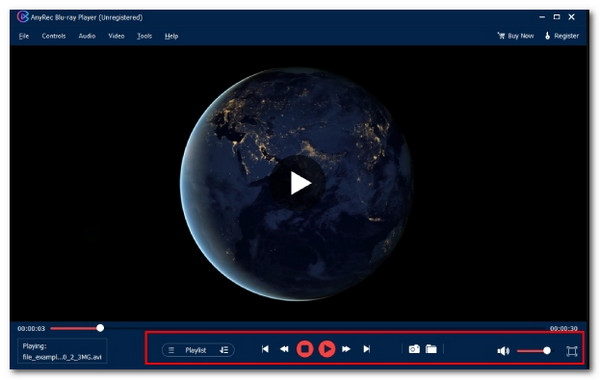
100% Sécurisé
100% Sécurisé
FAQs
-
Freemake Video Converter intègre-t-il un filigrane sur la sortie ?
Oui. Freemake Video Converter laisse un filigrane sur chaque sortie. Cela se produit si vous utilisez sa version gratuite. Ainsi, pour empêcher Freemake Video Converter d'intégrer un filigrane sur votre sortie, vous devez acheter la licence qu'il propose.
-
Puis-je mettre des photos et des vidéos dans un diaporama à l'aide de Freemake Video Converter ?
Non. Le créateur de diaporamas Freemake Video Converter ne vous permet pas de regrouper des photos et des vidéos en une seule à l'aide de son option Photos, qui est le créateur de diaporamas. Il vous permet uniquement de joindre les deux fichiers en utilisant ses options vidéo. Mais il n’est pas doté des fonctionnalités de l’option Photos.
-
Comment graver des photos sur un disque à l’aide de Freemake Video Converter ?
Pour graver des photos sur disque à l'aide de Freemake Video Converter, vous devez d'abord cliquer sur le bouton + Photo et sélectionner les images que vous souhaitez graver. Après cela, insérez le DVD dans le pilote de disque de votre ordinateur. Ensuite, cliquez sur le bouton « sur DVD » pour commencer à graver les photos sur le DVD.
-
Combien coûte la mise à niveau de VideoPad Video Editor à partir de sa version gratuite ?
VideoPad Video Editor propose trois éditions différentes : VideoPad Video Editor Master's Edition Quarterly Plan, qui coûte $7.72/mois ; Home Edition, qui coûte $59.95 ; et l'édition Master, qui coûte 99,00 &.
-
Comment graver des photos sur un disque à l’aide de SmartSHOW ?
Pour graver des photos sur disque à l'aide de SmartSHOW, vous importez d'abord les photos. Ensuite, vous pouvez utiliser un modèle et ajouter des effets et des titres. Après cela, cliquez sur l'onglet Créer et sélectionnez l'option Créer un diaporama DVD. Enfin, sélectionnez l'option Pas de menu et le processus de gravure sera lancé.
Conclusion
C'est ça! Ce sont les cinq outils puissants que vous pouvez utiliser pour créer des diaporamas DVD ! Ces outils de premier plan vous permettent de créer un diaporama de photos et de les exporter/graver sur un DVD ! rapidement et efficacement Si vous recherchez un lecteur DVD offrant une lecture de diaporama DVD pratique mais de haute qualité, Lecteur Blu-ray AnyRec c'est ce que vous recherchez ! Avec les multiples commandes de cet outil, les options de personnalisation visuelle et la lecture de haute qualité, vous pouvez regarder votre diaporama ! Cliquez sur le bouton Téléchargement gratuit ci-dessous pour en savoir plus !
100% Sécurisé
100% Sécurisé
